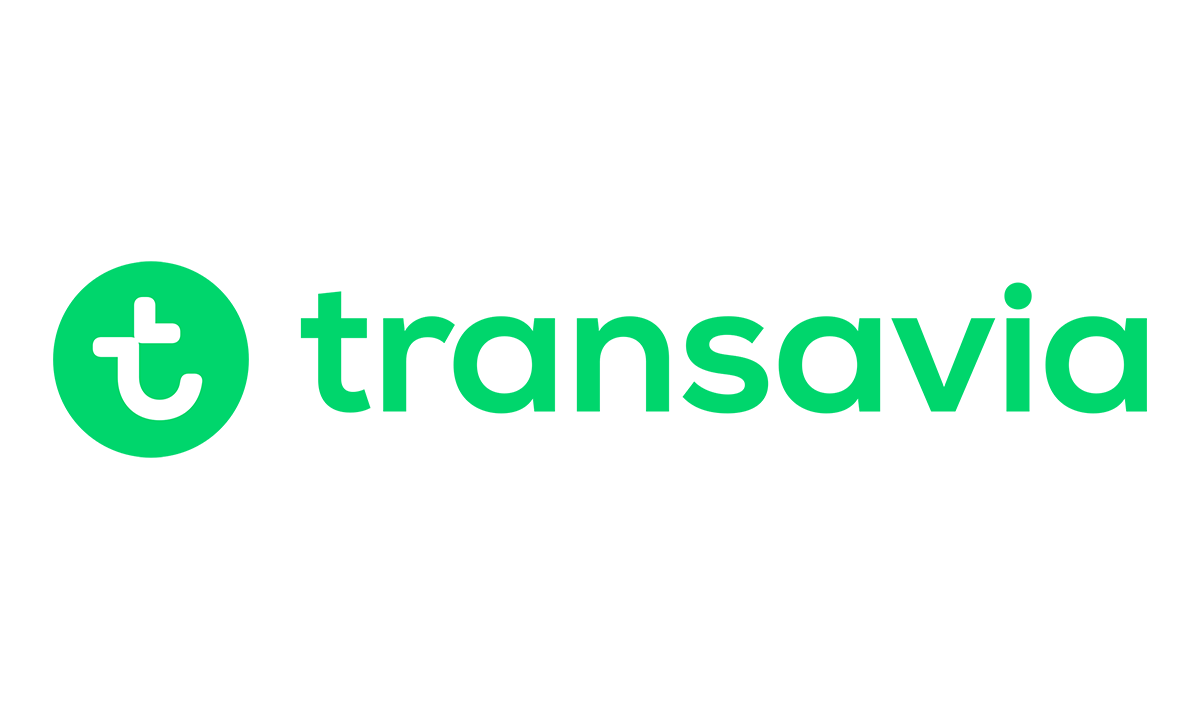Si tienes un sistema de virtualización como Proxmox o VMware, seguro te has preguntado por la mejor manera de hacer copias de seguridad. Aunque muchos eligen guardar sus backups en el mismo servidor donde corren las máquinas virtuales, este no es el método más seguro. Hoy vamos a explicar cómo configurar un NAS Synology con NFS (Network File System) para gestionar tus copias de seguridad eficientemente. ¡Manos a la obra!
¿Por qué no deberías guardar las copias en el mismo servidor?
Primero lo básico: nunca guardes tus backups en el mismo disco duro donde tienes las máquinas virtuales. ¿Por qué? Si ese disco se rompe, perderás no solo las máquinas originales, sino también las copias de seguridad. Aunque algunas personas optan por tener dos discos duros en el mismo equipo (uno para las VMs y otro exclusivamente para los backups), este escenario sigue siendo riesgoso. Si la placa base o la fuente de alimentación fallan, todo el servidor queda inservible y tendrás que invertir tiempo y dinero en reparaciones, todo mientras tu sistema está parado.
Imagina que ocurre algo más grave, como un pequeño incendio o sobrecalentamiento. Si ambos discos están en la misma máquina, podrías perderlo todo en un instante. Por eso, es mejor mantener las copias en otro dispositivo físico separado, y los NAS Synology son una excelente solución.
¿Cómo un NAS Synology con NFS puede salvar el día?
Un NAS (Network Attached Storage) es perfecto para almacenar tus backups. Nosotros vamos a usar NFS (Network File System) para que nuestras máquinas virtuales accedan al almacenamiento como si fuera local, pero en realidad estará en otra ubicación. Si ocurre algo con el servidor principal, tus copias estarán a salvo en el NAS.
Un modelo ideal que podrías usar es el Synology DS220+, que tiene dos ranuras para discos en RAID 1. Esto significa que tendrás redundancia, es decir, si un disco falla, la información estará segura en el otro.
Protocolo NFS: ¿Versión 3 o 4?
Existen dos versiones principales del protocolo NFS: v3 y v4. La versión 3 es más antigua y tiene menos seguridad; de hecho, no encripta los datos ni requiere usuario y contraseña. En una red local, esto no es un problema mayor, pero si necesitas más seguridad, es mejor optar por NFS v4. Esta última versión ofrece encriptación de datos y protección por usuario y contraseña, lo que es crucial si compartes archivos en redes externas o poco seguras.
Para nuestro entorno, configuraremos NFS v3 dentro de una red local, lo cual es más que suficiente para la mayoría de los casos.
Paso a paso: Crear una carpeta NFS en tu NAS Synology
- Accede al NAS: Primero, inicia sesión en tu NAS Synology a través de su panel de control. Si es una instalación nueva, verás que no cuentas con ninguna carpeta aún.
- Crea una carpeta compartida: Dirígete a «File Station» y crea una carpeta básica. Puedes llamarla algo como «VirtBackups» o cualquier nombre que indique su uso. Esta primera carpeta estará disponible por Samba, pero aún no es la carpeta NFS.
- Configura la carpeta NFS: Ahora es el momento de darle permisos NFS. Crea una nueva carpeta, por ejemplo «VM_Backups». Ve a las opciones de red y selecciona NFS v3. Asegúrate de habilitar permisos de lectura y escritura para la IP de tu servidor Proxmox o VMware.
- Permisos de acceso: Es importante configurar correctamente los accesos. Solo los servidores de máquinas virtuales deberían poder acceder a esta carpeta. Añade la IP local del servidor y dale acceso completo.
- ¿Papelera de reciclaje?: Si tienes suficiente espacio en el NAS, puedes habilitar una papelera de reciclaje para que, si alguien borra algo por error, la copia no desaparezca de inmediato. Esto es opcional, pero recomendable si dispones de espacio extra.
- Cifrado: En redes locales seguras, el cifrado no es necesario ya que puede ralentizar las operaciones de lectura y escritura. Si crees que te beneficia, adelante. Si no, déjalo desactivado.
- Finaliza la configuración de NFS: Una vez creada la carpeta, ve a los permisos de NFS y configura el protocolo NFS que prefieras (v3 o v4). Para la red local, la versión 3 es suficiente y fácil de configurar.
Montar la carpeta en tu sistema virtualizado
Con la carpeta NFS configurada, lo siguiente es montarla en tu sistema de virtualización Proxmox o VMware. Simplemente necesitas:
- Las IPs del NAS y de tu servidor.
- La ruta de montaje, que encontraras en el panel del NAS.
Con estos dos datos, solo queda agregar la carpeta desde tu panel de control en Proxmox o VMware.
¿Por qué es esto una buena práctica?
Tener tus backups en otra ubicación física, fuera de tu servidor principal, es una medida de seguridad clave. Si algo falla, tus copias estarán a salvo y tu recuperación será mucho más rápida. Además, configurar un NAS con RAID 1 te ofrece redudancia de discos, lo que añade una capa adicional de protección.
Algunos eligen guardar copias en un disco externo USB o en el mismo servidor. Estas soluciones baratas pueden funcionar por un tiempo, pero a la larga, cuando enfrentes una catástrofe, agradecerás haber optado por un NAS con NFS.
Conclusión
Las copias de seguridad son un seguro de vida para tus sistemas virtualizados. Tenerlas en el mismo servidor puede parecer cómodo, pero es un error que podría costar caro. Un NAS Synology configurado con NFS es una solución fácil, segura y eficiente.
No olvides que si tienes dudas, puedes unirte a la comunidad en Telegram del canal de Javier Gutiérrez. ¡Allí hablamos de tecnología todos los días!
Y antes de irte, recuerda lo que siempre aconsejamos: dale a suscribir y a like para seguir apoyando a creadores de contenido. ¡Te cuesta nada y ayuda mucho! 👊